Bios Update Acer predator helios 300/Predator PH317-52
Wenn ich auf der Acer Seite auf meinen Laptop gehe um mein Bios Update herunterzuladen (die entsprechende Datei dazu) finde ich dort sehr viele verschiedene Dateien und ich weiß nicht welche die "richtige" ist.
Ps: ich möchte mein Bios updaten da ich sehr starke FPS drops habe und in einem anderen thread die Lösung das Bios update war...
Ich bedanke mich jetzt schon mal für potenzielle hilfe.
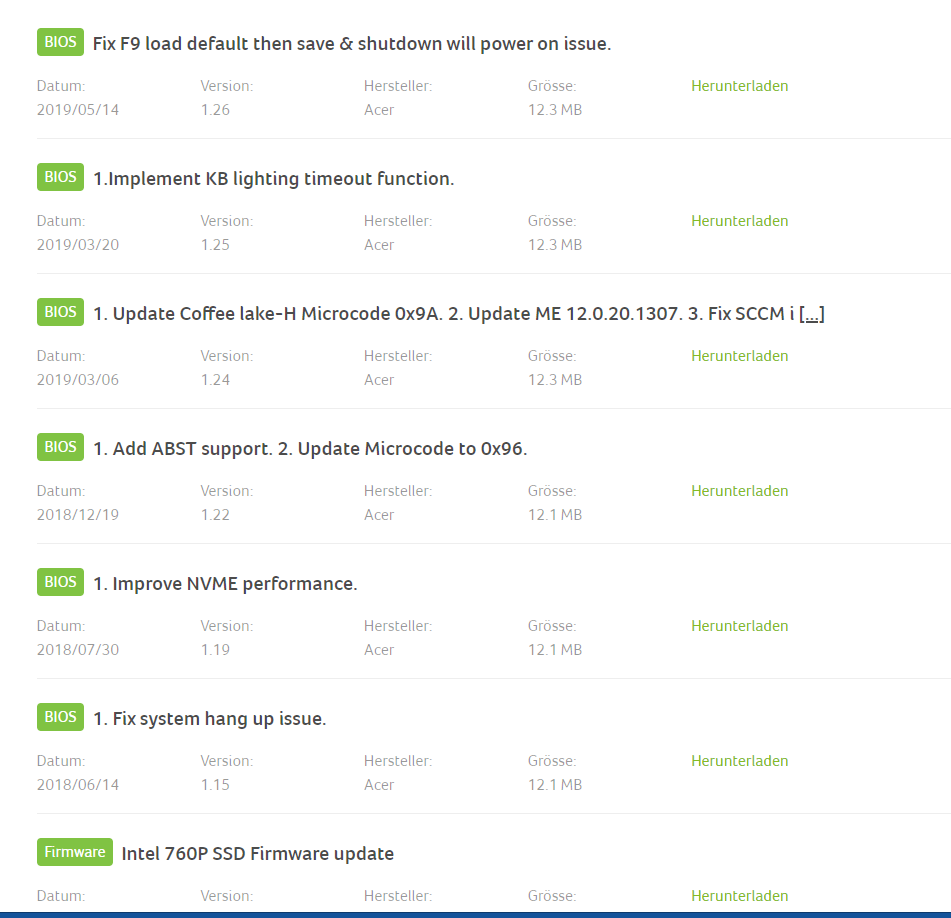
Beste Antwort
-
Zunächst solltest du die Firmware der Intel 760P SSD updaten, sofern eine solche auch verbaut ist:
https://global-download.acer.com/GDFiles/BIOS/Firmware/Firmware_Intel_04C_A_A.zip?acerid=636821930113739327&Step1=NOTEBOOK&Step2=PREDATOR&Step3=PREDATOR PH317-52&OS=ALL&LC=de&BC=ACER&SC=EMEA_8
Die Datei entpacken und anschließend die darin enthaltene "irmfuu_7.1.0_win64.exe" mit Admin Rechten (Rechtsklick auf die Anwendung und "Als Administartor ausführen") starten.
Vorher alle Programme/Anwendungen/Apps schließen und eigene Dateien sichern - sollte sowieso regelmäßig durchgeführt werden.
Anschließend startest du den Rechner neu.
Nun geht es ans Bios Update.
Hier wird grundsätzlich immer die aktuellste Version geflasht, es sei denn, Acer fordert explizit dazu auf, Zwischenschritte durchzuführen - kommt aber sehr selten vor.
Du lädst also die Version 1.26 herunter und entpackst diese:
https://global-download.acer.com/GDFiles/BIOS/BIOS/BIOS_Acer_1.26_A_A.zip?acerid=636934030576861151&Step1=NOTEBOOK&Step2=PREDATOR&Step3=PREDATOR PH317-52&OS=ALL&LC=de&BC=ACER&SC=EMEA_8
Hier ist es die "DH53F126.exe", welche du mit Admin-Rechten ausführst.
Vor dem Flashen sollte der Akku nahezu voll geladen sein (wird vom Update Programm geprüft) - ebenso sollte während des Updates ständig der Netzstecker eingesteckt sein!
Externe Geräte wie externe Laufwerke, USB-Sticks usw sollten entfernt und alle außer dem Flash Programm eventuell noch laufenden Anwendungen geschlossen sein.
Nach dem Start des Bios Updates lässt du die Finger vom Notebook!
Das Gerät startet beim Update unter Umständen mehrfach neu - also nicht davon beunruhigen lassen, dass es mitunter so ausschaut, als würde gerade nichts passieren oder das Gerät tot sei. Einfach nur etwas Geduld haben.
Du greifst erst wieder ein, wenn du dazu aufgefordert wirst, oder der Windows Anmeldeschirm erscheint.2
Antworten
-
Zunächst solltest du die Firmware der Intel 760P SSD updaten, sofern eine solche auch verbaut ist:
https://global-download.acer.com/GDFiles/BIOS/Firmware/Firmware_Intel_04C_A_A.zip?acerid=636821930113739327&Step1=NOTEBOOK&Step2=PREDATOR&Step3=PREDATOR PH317-52&OS=ALL&LC=de&BC=ACER&SC=EMEA_8
Die Datei entpacken und anschließend die darin enthaltene "irmfuu_7.1.0_win64.exe" mit Admin Rechten (Rechtsklick auf die Anwendung und "Als Administartor ausführen") starten.
Vorher alle Programme/Anwendungen/Apps schließen und eigene Dateien sichern - sollte sowieso regelmäßig durchgeführt werden.
Anschließend startest du den Rechner neu.
Nun geht es ans Bios Update.
Hier wird grundsätzlich immer die aktuellste Version geflasht, es sei denn, Acer fordert explizit dazu auf, Zwischenschritte durchzuführen - kommt aber sehr selten vor.
Du lädst also die Version 1.26 herunter und entpackst diese:
https://global-download.acer.com/GDFiles/BIOS/BIOS/BIOS_Acer_1.26_A_A.zip?acerid=636934030576861151&Step1=NOTEBOOK&Step2=PREDATOR&Step3=PREDATOR PH317-52&OS=ALL&LC=de&BC=ACER&SC=EMEA_8
Hier ist es die "DH53F126.exe", welche du mit Admin-Rechten ausführst.
Vor dem Flashen sollte der Akku nahezu voll geladen sein (wird vom Update Programm geprüft) - ebenso sollte während des Updates ständig der Netzstecker eingesteckt sein!
Externe Geräte wie externe Laufwerke, USB-Sticks usw sollten entfernt und alle außer dem Flash Programm eventuell noch laufenden Anwendungen geschlossen sein.
Nach dem Start des Bios Updates lässt du die Finger vom Notebook!
Das Gerät startet beim Update unter Umständen mehrfach neu - also nicht davon beunruhigen lassen, dass es mitunter so ausschaut, als würde gerade nichts passieren oder das Gerät tot sei. Einfach nur etwas Geduld haben.
Du greifst erst wieder ein, wenn du dazu aufgefordert wirst, oder der Windows Anmeldeschirm erscheint.2 -
Vielen Dank!0
-
ich habe folgendes Problem
 0
0 -
ich glaube ich habe die Antwort selber heraus gefunden ... ich melde mich demnächst nochmal
0 -
Flashen ist nur möglich, wenn die neue Version aktueller ist!2















